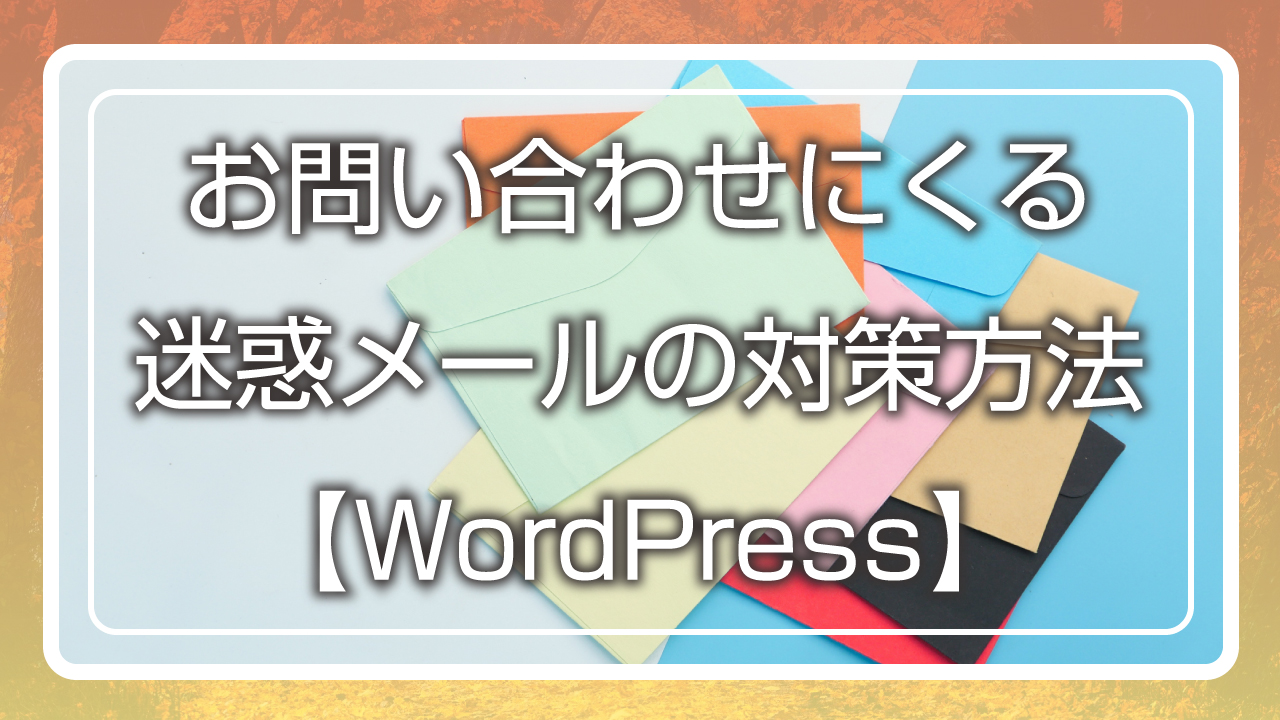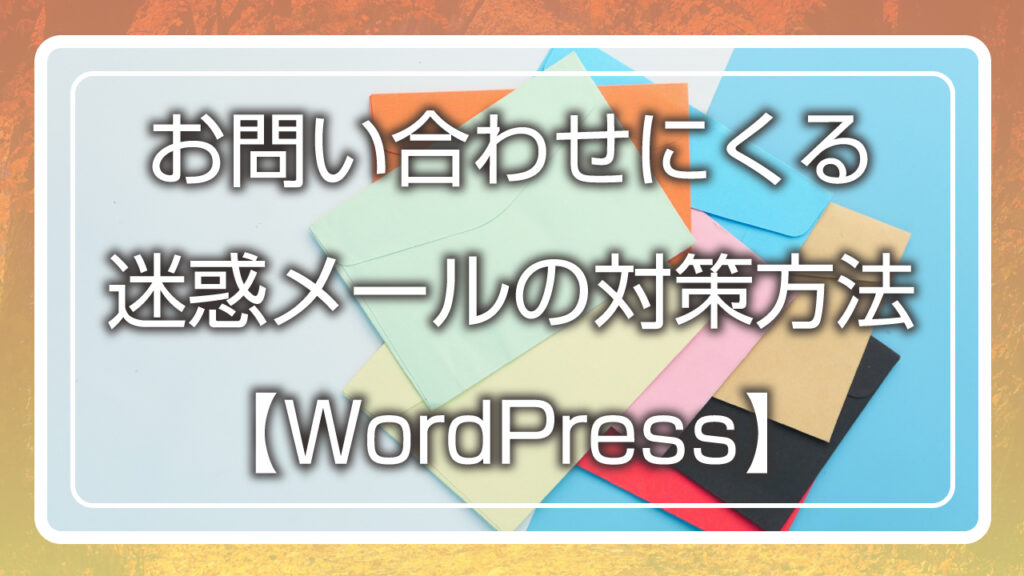
お問い合わせにくる迷惑メールの対策をしていますか?
お問い合わせフォームを設置して満足して、
だんだんと営業や詐欺の迷惑メール、
日本語で書かれていない迷惑メールが増えてきているのではないでしょうか。
今回は迷惑メールを対策するやり方をお話しいたしますが
WordPressをご利用の方が前提となりますので、予めご了承ください。
お問い合わせの迷惑メールを対策することで得られるメリット
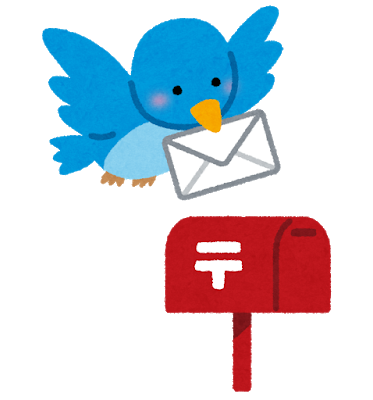
これは、もう想像できますよね。
なんなら、困っているからこの記事を読んでいるようなもの(笑)
実際に、今回お話しするお問い合わせの迷惑メール対策を実施してみたところ
このような変化がありました。
・営業や詐欺の匂いを漂わせたお問い合わせが多くきていた。
・しかも内容が同じような迷惑メールが届く。
・海外の言葉でなんて書いてあるかわからないけど、なんか怪しいお問い合わせが届く。(読めない)
・今までの営業や詐欺のお問い合わせがなくなった。(自動で一斉に送っていたのかな?と勝手に思ってる)
・ちゃんとしたお問い合わせが埋もれずに発見しやすくなった。
・迷惑メールが減ったことで、ストレスがかなり軽減された。(無駄な情報をいれるべきではない)
迷惑メールの対策をしっかりすると、お問い合わせメールがスッキリしますし、
無駄な情報が目にとまることを抑えられます。
無駄な情報を読んだり、迷惑かどうかを見分けたり、本当に無駄ですよね。
なんでこんなことに時間と労力を割いているんだろうと思いました。
さらに、自分にとって大事な情報を見逃す可能性がかなり軽減されるので
仕事の効率も上がります。
迷惑メールという無駄を省いて、なるべくストレスフリーな状態で取り組みたいですね。
それでは、前置きが長くなってしまいましたが
さっそくお問い合わせにくる迷惑メールの対策について説明していこうと思います。
お問い合わせにくる迷惑メールの対策方法

それでは、いよいよ迷惑メールの対策方法についてです。
使用されているWordPressをお開きください。
おおまかな手順としてはこんな感じです。
(1)Googleの「reCAPTCHA」サービスでAPIキーを取得する
(2)「Contact Form 7」に「reCAPTCHA」で取得した2つのキーを入れる
画像を入れながら説明していくので、
自身の画面と確認しながら操作を行ってくださいね。
ご準備いただくもの
迷惑メールを対策するのにあたって、準備していただきたい項目がございます。
・WordPressにて「Contact Form 7」のプラグインを導入→有効化
・Googleアカウントの入手(既に持っている人は、やらなくてOK)
まずはこの2項目をご準備ください。
プラグイン導入の仕方
WordPressの管理画面に入っていただいて、
左メニューにあります「プラグイン」を選択し、「新規追加」を選択してください。
知ってるよ!って方は読み飛ばしていってOKです!
【画面パターン1】
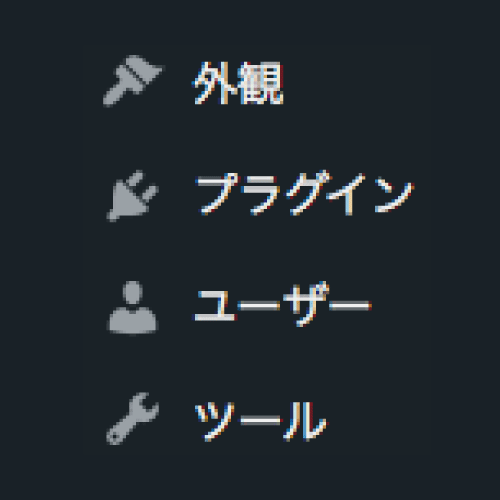
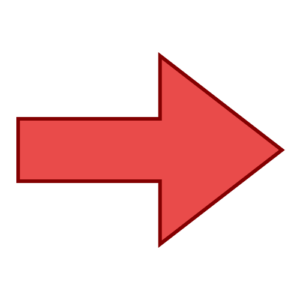
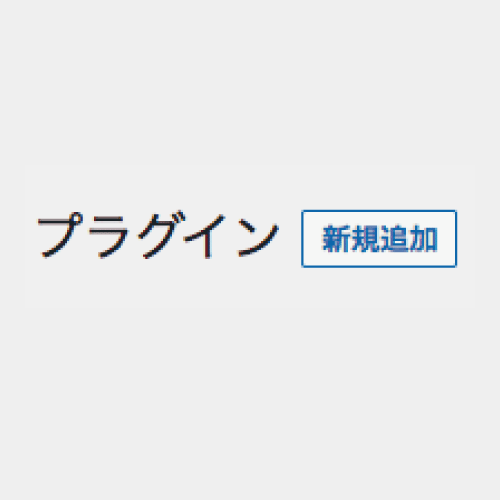
【画面パターン2】
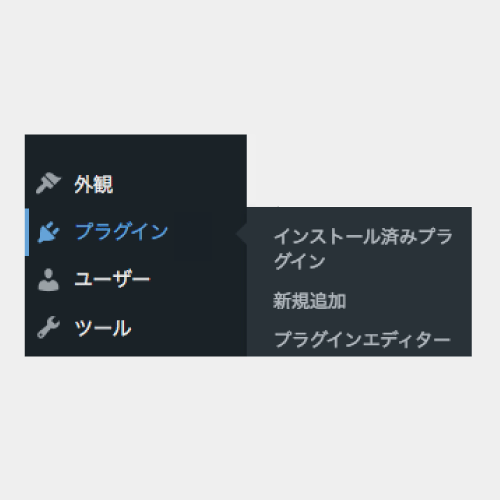
「新規追加」を選択すると下の画面のようになりますので、
右上にある入力フォームに「Contact Form 7」と入力するとすぐ下に出てきます。
丸で囲ってあるプラグインが「Contact Form 7」ですね。
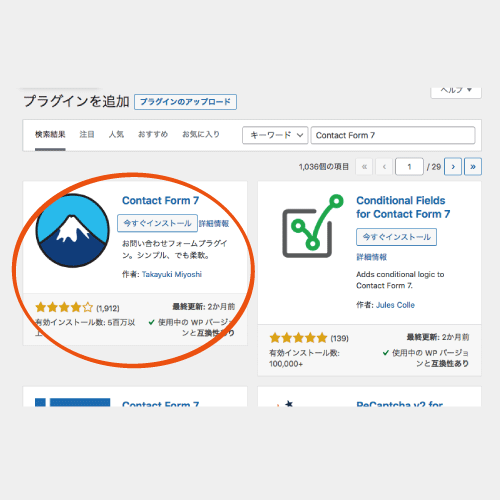
「今すぐインストール」を選択し、
同じ場所に「有効化」と文字が現れるので押してプラグインの導入は完了です。
(1)Googleの「reCAPTCHA」サービスでAPIキーを取得する

まずは、Googleの「reCAPTCHA」サービスのページにアクセスしましょう。
【reCAPTCHA:https://www.google.com/recaptcha/about/】
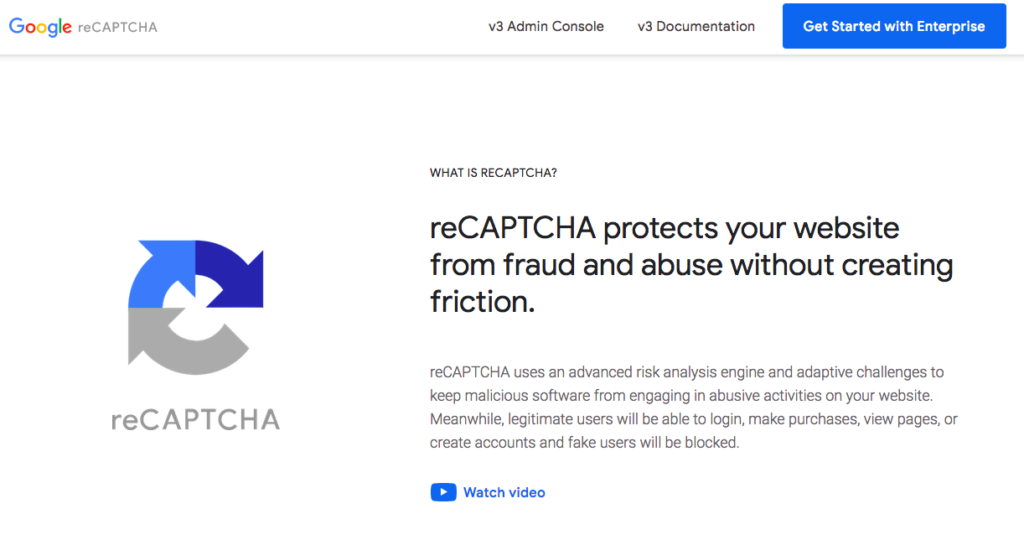
Googleにログインしていない方はログインをしてください。
ログインをした上で、上の画像の右から3番目にある「Admin Console」を選択してください。
そうすると、「新しいサイトを登録する」と登録画面になりますので、入力していきましょう。
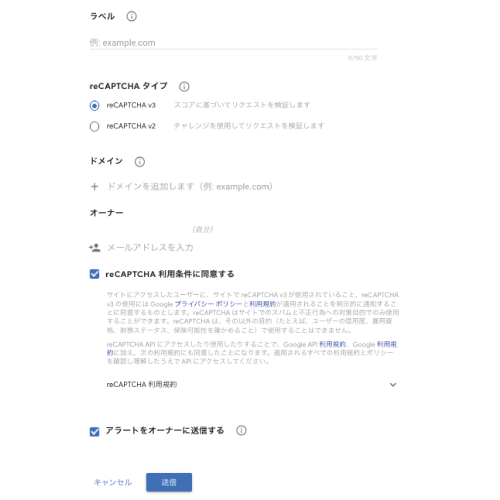
【ラベル】対策したいサイトのURLを入れてください
【reCAPTCHA タイプ】reCAPTCHA v3を選択してください
【ドメイン】ドメインを入れてください。(例:sample.com)
reCAPTCHA 利用条件をお読みいただいた上で「同意する」にチェックを入れて
最後に「送信」ボタンを押します。
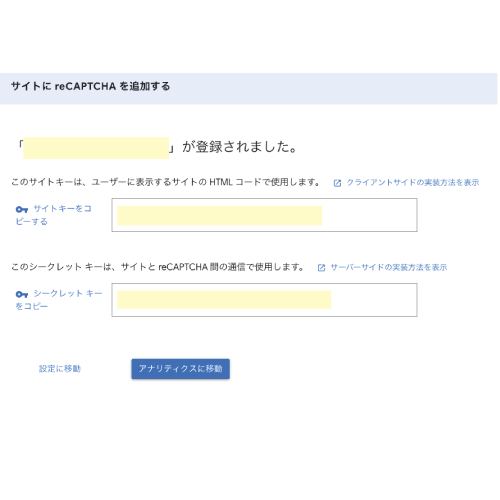
「サイトキー」と「シークレットキー」が発行されますので
2つのキーをコピーしてひかえておいてください。
これでサイトの登録が完了です。
アナリティクスに移動してもしなくても登録が完了しているのでそのまま離れて大丈夫です。
登録されているか不安な方は、
先ほどの上記メニューにある「Admin Console」を選択していただければ確認ができます。
(2)「Contact Form 7」に「reCAPTCHA」で取得した2つのキーを入れる

WordPressの管理画面に入っていただき、
左メニューにある「お問い合わせ」から「インテグレーション」を選択してください。
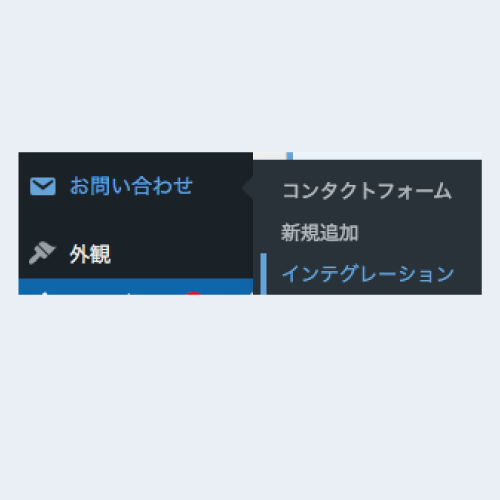
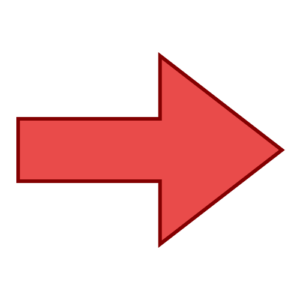
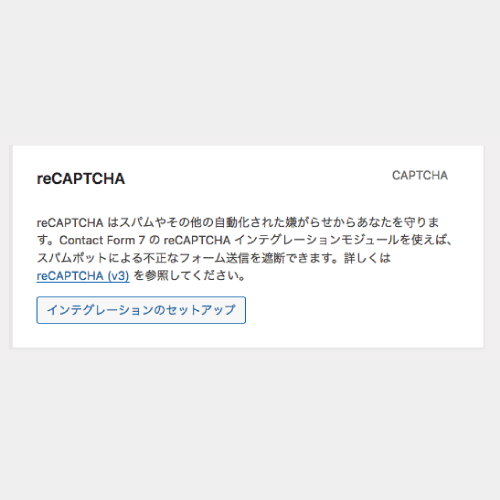
「インテグレーションのセットアップ」を選択し、
先ほど発行した「サイトキー」と「シークレットキー」を入力してください。
入力できたら「変更を保存」。
「サイトキー」と「シークレットキー」を控え忘れたという方は、
「reCAPTCHA」サービスのサイトにいっていただいて
「Admin Console」→「設定(右上の歯車のマーク)」
→「reCAPTCHA のキー」を選択するとキーを確認できます。
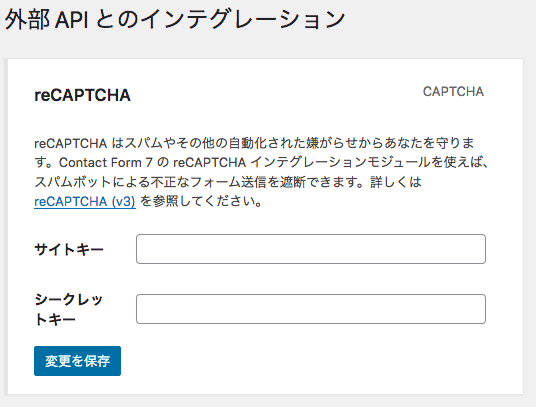
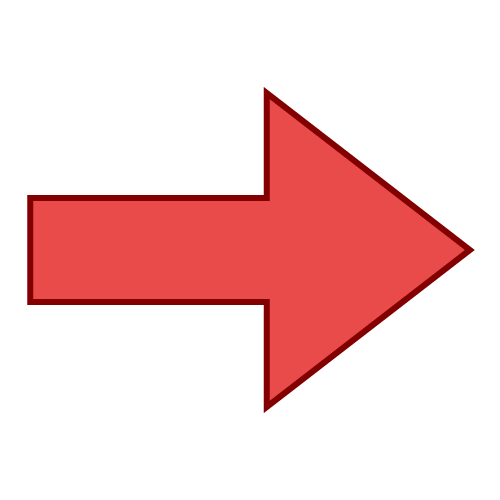
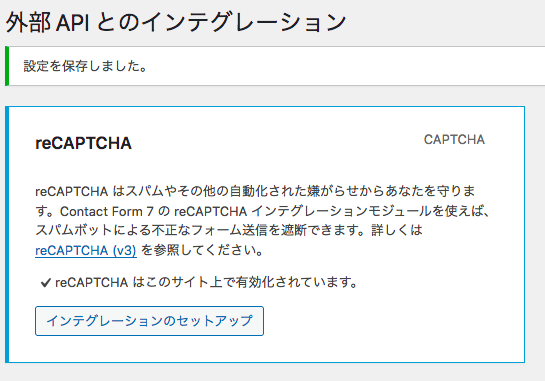
これで設定は完了です。
自身のサイトを開いていただき右下に青い矢印が回転しているマークが出て入ればOKです!

↑このマークですね。
迷惑メールを対策して、スムーズなお問い合わせ確認を!

いかがでしたでしょうか。
今回紹介させていただいたお問い合わせにくる迷惑メールを対策するのに必要な作業は
特に難しい作業ではなく、時間もそんなにかかりません。
お問い合わせにくる迷惑メールが一気に減るとなれば
この作業だけで十分時間が短縮できますし、ストレスも軽減されます。
まだ、お問い合わせの迷惑メール対策をしていないよ!って方は
ぜひ早めの対策をおすすめいたします。